Čo je moderný hostiteľ inštalácie v systéme Windows 10? Je to vírus?
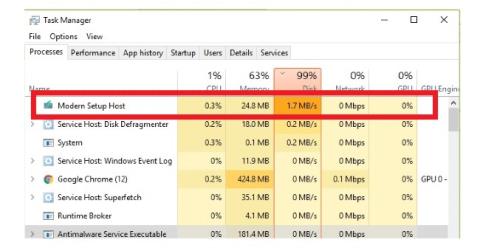
Ak neviete, čo je Modern Setup Host alebo SetupHost.exe v systéme Windows 10, tento článok vám dá odpoveď.
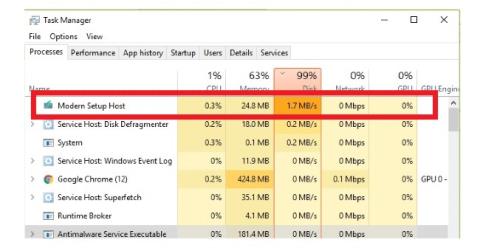
Keď si mnohí ľudia uvedomia, že počítač zaostáva alebo sa prehrieva, často skontrolujú Správcu úloh systému Windows, aby zistili, ktoré procesy zaberajú veľa zdrojov. Ak objavíte bežiace podivné procesy, budete mať tendenciu ich vypnúť.
Jedným z podivných procesov, s ktorými sa môžete stretnúť, je Modern Setup Host (SetupHost.exe) v systéme Windows 10 . Tento proces beží na pozadí vášho systému, ale čo to je a je to vírus, treba ho vypnúť? Pozývame vás, aby ste sa pripojili k Quantrimang.com a našli odpoveď.
Prečítajte si o modernom hostiteľovi inštalácie v systéme Windows 10
Modern Setup Host alebo SetupHost.exe je súbor zabudovaný do systému Windows 10 a spúšťa sa na pozadí pri inštalácii služby Windows Update . Tento proces je zodpovedný za prípravu vášho počítača na aktualizácie a uľahčenie nastavenia systému pri inovácii na novšiu verziu Windowsu 10. Niekedy SetupHost.exe zaberá veľa zdrojov CPU a RAM.
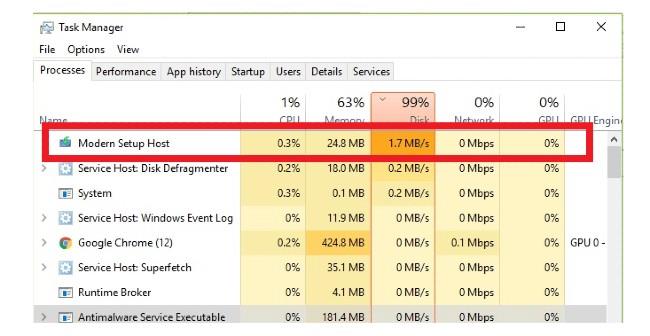
Moderný hostiteľ inštalácie v systéme Windows 10
Súbor SetupHost.exe nájdete v priečinku $Windows.~BT/Sources v počítači so systémom Windows 10. Tento postup nemá žiadny vplyv na výkon vášho počítača, pokiaľ neinštalujete aktualizáciu Windows 10. Až potom sa v Správcovi úloh zobrazí Modern Setup Host.
Ak chýba Modern Setup Host, nebudete môcť aktualizovať Windows 10. Proces aktualizácie sa tiež zastaví, ak sa v tomto súbore vyskytnú chyby alebo poškodenie.
Mnohí ľudia sú zvedaví a zaujímajú sa o to, čo je to Modern Setup Host, keď sa zobrazí v Správcovi úloh. Modern Setup Host alebo SetupHost.exe samotný nie je vírus. Kyberzločinci však často maskujú malvér ako súbory alebo systémové procesy.
Preto Modern Setup Host, ktorý vidíte na vašom počítači, môže, ale nemusí byť vírus. Našťastie existuje mnoho spôsobov, ako zistiť, či je moderný hostiteľ inštalácie vo vašom počítači vírus alebo nie.
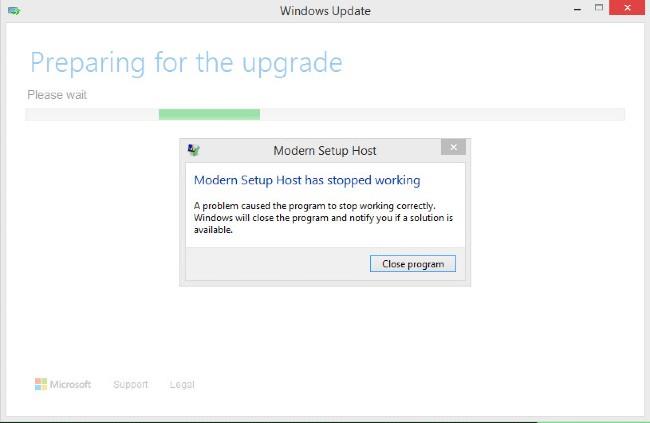
Proces aktualizácie bol zastavený, keď Modern Setup Host zaznamenal chybu
1. Skontrolujte umiestnenie súboru
Štandardný súbor SetupHost.exe sa nachádza v priečinku $Windows.~BT/Sources v počítači so systémom Windows 10. Preto, aby ste ho našli, musíte v Prieskumníkovi súborov prejsť na Lokálny disk (C:) > $WINDOWS.~BT > Zdroje . Poznámka: $WINDOWS.~BT je skrytý priečinok, takže na prístup k nemu musíte zobraziť skryté priečinky a súbory v systéme Windows 10 .
Ak chcete zistiť existenciu a umiestnenie falošného súboru SetupHost.exe, môžete vyhľadávať stlačením tlačidla Windows na klávesnici a zadaním setuphost . Kliknite pravým tlačidlom myši na súbor SetupHost.exe vo výsledkoch vyhľadávania a vyberte možnosť Otvoriť umiestnenie súboru . Skontrolujte priečinok, ktorý ste práve otvorili, a ak to nie je $Windows.~BT/Sources, súbor je falošný SetupHost.exe .
2. Skontrolujte autorské práva a digitálny podpis súboru
Modern Setup Host je vyvinutý a distribuovaný spoločnosťou Microsoft. Preto na overenie tohto súboru môžete skontrolovať, či má digitálny podpis spoločnosti Microsoft alebo nie.
Stlačte tlačidlo Windows na klávesnici a potom zadajte setuphost a vyhľadajte súbory. Kliknite pravým tlačidlom myši na súbor SetupHost.exe vo výsledkoch vyhľadávania a vyberte možnosť Otvoriť umiestnenie súboru .
Ďalej kliknite pravým tlačidlom myši na SetupHost.exe a vyberte Vlastnosti . Prejdite na kartu Podrobnosti v hornej časti okna Vlastnosti hostiteľa Setup a posuňte sa nadol do časti Autorské práva . Tu bude štandardný súbor obsahovať podrobnosti o autorských právach spoločnosti Microsoft . Ak sa v tomto umiestnení zobrazí názov inej spoločnosti, mali by ste tento súbor okamžite odstrániť.
Informácie o autorských právach hostiteľa moderného nastavenia
Po potvrdení informácií o autorských právach prejdite na kartu Digitálne podpisy vyššie. Na overenie súboru sa v stĺpci mena vlastníka v zozname digitálnych podpisov zobrazí Microsoft Windows .
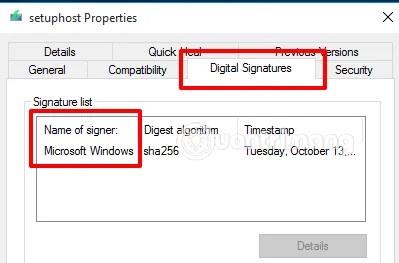
Digitálny podpis hostiteľa moderného nastavenia
3. Skontrolujte, či sa spustí SetupHost.exe
Modern Setup Host alebo SetupHost.exe sa spustí iba pri inštalácii aktualizácií systému Windows. Toto je pravidlo, aby ste skontrolovali, či Modern Setup Host na vašom počítači je vírus alebo nie.
Najprv sa musíte uistiť, že váš počítač neinštaluje žiadne aktualizácie. Potom stlačením kombinácie klávesov Ctrl + Shift + Esc otvorte Správcu úloh . Ak zistíte, že SetupHost.exe beží bez nainštalovaných aktualizácií systému Windows, ide o vírus a je potrebné ho odstrániť.
Modern Setup Host alebo SetupHost.exe je súbor spoločnosti Microsoft a je predinštalovaný v systéme Windows 10. Preto by ste v záujme bezpečnosti nemali sťahovať súbor SetupHost.exe z webovej lokality tretej strany. Stiahnite si softvér z webovej lokality 3. strana je jednou z akty, ktoré spôsobujú malvér a vírusové infekcie najmä v systéme Windows a Android.
Režim Kiosk v systéme Windows 10 je režim na používanie iba 1 aplikácie alebo prístup iba k 1 webovej lokalite s hosťami.
Táto príručka vám ukáže, ako zmeniť alebo obnoviť predvolené umiestnenie priečinka Camera Roll v systéme Windows 10.
Úprava súboru hosts môže spôsobiť, že nebudete môcť pristupovať na internet, ak súbor nie je správne upravený. Nasledujúci článok vás prevedie úpravou súboru hosts v systéme Windows 10.
Zmenšenie veľkosti a kapacity fotografií vám uľahčí ich zdieľanie alebo odosielanie komukoľvek. Najmä v systéme Windows 10 môžete hromadne meniť veľkosť fotografií pomocou niekoľkých jednoduchých krokov.
Ak nepotrebujete zobrazovať nedávno navštívené položky a miesta z bezpečnostných dôvodov alebo z dôvodov ochrany osobných údajov, môžete to jednoducho vypnúť.
Spoločnosť Microsoft práve vydala aktualizáciu Windows 10 Anniversary Update s mnohými vylepšeniami a novými funkciami. V tejto novej aktualizácii uvidíte veľa zmien. Od podpory stylusu Windows Ink až po podporu rozšírenia prehliadača Microsoft Edge sa výrazne zlepšila ponuka Štart a Cortana.
Jedno miesto na ovládanie mnohých operácií priamo na systémovej lište.
V systéme Windows 10 si môžete stiahnuť a nainštalovať šablóny skupinovej politiky na správu nastavení Microsoft Edge a táto príručka vám ukáže tento proces.
Tmavý režim je rozhranie s tmavým pozadím v systéme Windows 10, ktoré pomáha počítaču šetriť energiu batérie a znižovať vplyv na oči používateľa.
Panel úloh má obmedzený priestor a ak pravidelne pracujete s viacerými aplikáciami, môže sa stať, že vám rýchlo dôjde miesto na pripnutie ďalších obľúbených aplikácií.









